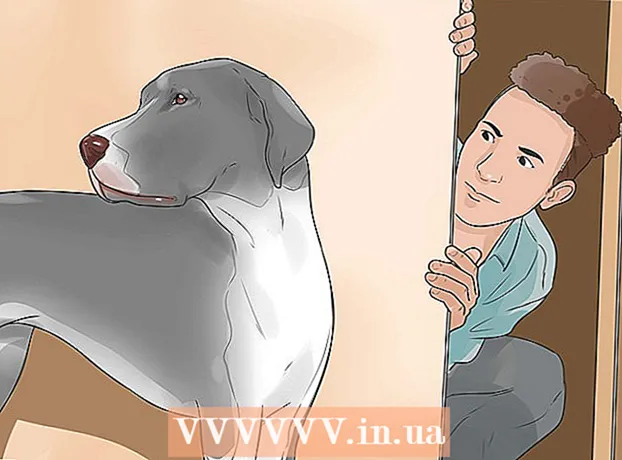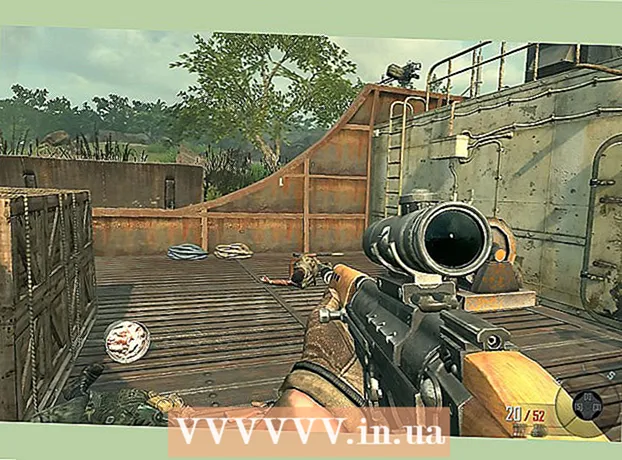Författare:
Marcus Baldwin
Skapelsedatum:
15 Juni 2021
Uppdatera Datum:
1 Juli 2024
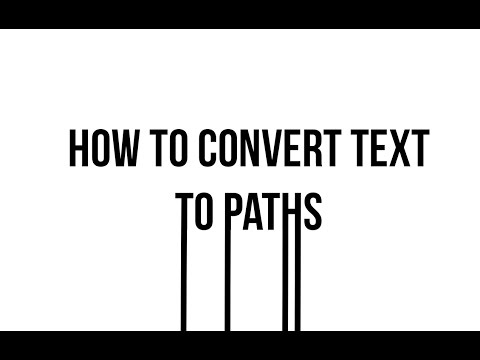
Innehåll
I den här artikeln lär du dig hur du konverterar text till kurvor för att omforma eller redigera enskilda tecken.
Steg
 1 Öppna eller skapa en Photoshop -fil. För att göra detta, dubbelklicka på den blå Ps-ikonen, klicka på Arkiv i menyraden högst upp på skärmen och sedan:
1 Öppna eller skapa en Photoshop -fil. För att göra detta, dubbelklicka på den blå Ps-ikonen, klicka på Arkiv i menyraden högst upp på skärmen och sedan: - klicka på "Öppna" för att öppna en befintlig bild;
- eller klicka på "Ny" för att skapa en ny bild.
 2 Klicka på textverktyget. Det är en T-formad ikon bredvid pennverktyget i verktygsfältet på vänster sida av fönstret. En meny öppnas.
2 Klicka på textverktyget. Det är en T-formad ikon bredvid pennverktyget i verktygsfältet på vänster sida av fönstret. En meny öppnas.  3 Klicka på Horisontell text. Detta verktyg finns högst upp på menyn.
3 Klicka på Horisontell text. Detta verktyg finns högst upp på menyn.  4 Klicka på valfri del av bilden.
4 Klicka på valfri del av bilden. 5 Ange texten du vill konvertera till kurvor.
5 Ange texten du vill konvertera till kurvor.- Använd rullgardinsmenyerna i det övre vänstra hörnet och i mitten av fönstret för att välja ett teckensnitt och dess stil och storlek.
- Du kan inte ändra teckensnitt när texten konverteras till kurvor.
 6 Klicka på markeringsverktyget. Denna musformade ikon finns under typverktyget.
6 Klicka på markeringsverktyget. Denna musformade ikon finns under typverktyget.  7 Tryck Pil.
7 Tryck Pil. 8 Klicka på texten du angav.
8 Klicka på texten du angav. 9 Klicka på Font i menyraden.
9 Klicka på Font i menyraden. 10 Klicka på Konvertera till kurvor. Texten är nu en serie kurvor som du kan redigera och flytta.
10 Klicka på Konvertera till kurvor. Texten är nu en serie kurvor som du kan redigera och flytta. - Du kan ändra färgen och utseendet på den nya formen med menyerna Fyll och Stroke i det övre verktygsfältet.